小米刷机方法.doc
- 格式:doc
- 大小:14.02 KB
- 文档页数:3

小米手机通用详细图文刷机教程(四):刷入第三方系统前言:本教程共有四章,因为太长了所以写分开了,而且可以针对不同进度的人看, 看的顺序一,二然后三和四顺序随意。
1.小米手机通用详细图文刷机教程(一):解锁bootloader2.小米手机通用详细图文刷机教程(二):刷入第三方recovery3.小米手机通用详细图文刷机教程(三):线刷官方包,还原系统4.小米手机通用详细图文刷机教程(四):刷入第三方系统刷机有风险,操作需谨慎,文章写的很啰嗦,因为尽可能的做到白话文,对着操作就好。
慌忙之中写的,可能有些地方有问题,还请各位见谅指正。
教程开始•进入recovery手机拷贝第三方系统包到内存任意文件夹,你要记住。
确保已经备份了资料了,没有的请备份先。
手机彻底关机,然后按住音量加键,再按住电源键等待开机出现小米logo 以后4秒样子全部松开等待进入第三方recovery。
或者中文界面•点击wipe或者清除滑动清除,然后点击返回按钮回到之前的主页•点击Install 或者安装然后选择你放r第三方系统包的文件夹,并且找到文件,点击选择。
我这里演示选择了一个卡刷用于root 的文件作为演示,你自己选择你的第三方系统包。
这个界面不管中文还是行为,你都懂得就是活动下面那个剪头然后等待他走进度。
期间不要管他,等他走完了,会有提示可以选择重启系统,或者Reboot 。
如果你已经按照之前的教程做过格式化data操作,你就可以点击重启手机了。
然后等待手机重启进系统,可能第一次开机比较慢。
格式化data分区的操作只需要做一次,后面再刷机就不需要了,但是如果你重新刷了官方包,重新上锁了,又重新解锁来刷机就需要再次解锁data分区。
•格式化data分区如果你还没有做过这个步骤,请如下操作,特别注意格式化data 分区这个操作会格式化整个手机内的资料除了系统,所以记得教程开头的备份。
返回主界面,点击Wipe 或者清除,然后点击格式化data分区,或者英文的format data 然后点击确认,等待提示完成,然后点击reboot 或者重启。
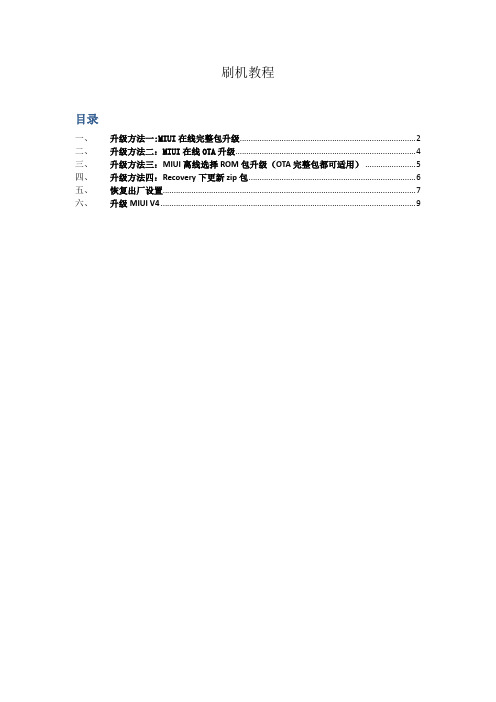
刷机教程目录一、升级方法一:MIUI在线完整包升级 (2)二、升级方法二:MIUI在线OTA升级 (4)三、升级方法三:MIUI离线选择ROM包升级(OTA完整包都可适用) (5)四、升级方法四:Recovery下更新zip包 (6)五、恢复出厂设置 (7)六、升级MIUI V4 (9)一、升级方法一:MIUI在线完整包升级MIUI完整包升级不需要清除数据,降级需要清除数据。
(一)MIUI在线完整包升级推荐在WLAN或3G环境下进行,点击小米手机桌面上系统更新程序。
(二)登陆你的小米帐户,米聊、小米论坛、MIUI大本营都可以相信你懂的!(三)点击点击菜单键弹出菜单,点击下载最新版完整包你就会看到本周开发组的更新日志了,点击下载完整包。
(四)先让ROM飞一会,点击立即升级〉(确保做好相应的系统备份)开始升级〉升级完毕之后〉重启进入新系统之后确认,看吧就是这么轻松!二、升级方法二:MIUI在线OTA升级小米手机的开发版固件OTA升级时间为每周五下午五点。
(一)MIUI在线OTA升级推荐在WLAN或3G环境下进行,橙色星期五的五点钟你的手机会收到提示,点击立即更新。
如果没有收到点击小米手机桌面上系统更新程序。
(二)点击立即更新后之后会直接跳转到系统更新界面,点击黄色部分的新版本就会看到相应的更新日志,ROM会自动下载如下图。
(三)点击立即更新后弹出提示,是否备份或升级,(确保做好相应系统备份),点击开始升级。
(四)升级过程中完全可以在后台进行,不影响正常使用,升级完成之后提示重启进入新系统,点击确定重启即可,看吧就是这么容易!三、升级方法三:MIUI离线选择ROM包升级(OTA完整包都可适用)下载OTA升级包时,需要主要对应的日期的OTA升级包。
(一)下载小米手机最新版完整包或者OTA,OTA需要注意下载相对应的版包立即下载( 大小:83M,MD5:8E7165A371FFC8FA7FC25C8895C6A377)(二)将手机连接电脑打开通知栏的USB数据存储之后,将zip包拷贝至SD卡/downloaded_rom文件夹下,拷贝完成之后需要关闭USB数据存储开关,然后打开桌面上的系统更新,点击菜单键,选择选择安装包。

【我爱刷机】史上最全小米官方刷机教程刷机是一件具有风险性的事,有可能会造成数据遗失、刷机不成功变砖或系统不正常,但是操作得当的话基本上是不会出现这类问题。
如果还是执意学习刷机,那接着问下看;本篇导航栏:解锁Bootloader——卡刷——线刷解锁Bootloader风险提示:解锁Bootloader会造成手机系统失去安全保护,导致隐私泄漏或财产损失,指纹识别、查找手机等功能将变得不可靠!首先登入解锁网址:下载解锁工具,下载好之后打开解锁工具登录小米帐号,如果登录的解锁帐号没有解锁权限是不能进入解锁工具的,它会提示需要申请解锁资格或查看申请进度,若还没有申请解锁资格,点击前往去申请一下即可,不过需要等待一段审核时间,有解锁资格的小米帐号便可直接登录解锁工具进行解锁。
(PS:解锁工具与要解锁的手机必须登录同一个小米帐号)卡刷刷机可能会造成数据遗失,刷机前请大家先进行同步数据首先登录下载ROM刷机包,刷什么手机就选择下载什么机型的刷机包,小米官方系统分为稳定版和开发版(开发版以测试新功能为主,相对来讲系统BUG比较多,稳定版是通过开发版测试之后做成的稳定版系统版本,基本不会出现系统BUG)每个版本的系统都分为两种ROM刷机包,一个是卡刷包、一个是线刷包,大家一定要分清除,本小段讲的是卡刷,下载线刷包进行卡刷是行不通的,相反用卡刷包进行线刷也是无效的。
卡刷有两张方法,一种是简单的,一种是复杂,先来说说复杂的吧,这种复杂的呢需要把卡刷包重命名update.zip,然后必须把卡刷包防止在内置的SD根目录中。
以下内容被隐藏,回复本帖后可见线刷以下内容被隐藏,回复本帖后可见总结小米官方刷机教程到这就结束,其实真非常简单,只要认真看完本帖,然后一边看帖一边刷机,我保证只需一次就可以学会,最后还是提醒大家,刷机有一定风险,没有必要的话尽量不要去刷机,另外也不建议刷第三方ROM。

小米手机如何刷机
关于小米手机如何刷机
小米手机如何刷机
一、系统内升级:〔MIUI完整包跨版本升级、降级均需手动进入Recovery 清除全部数据〕清空数据——放包到手机——手动选择安装包升级!
将手机连接电脑,将下载的ZIP卡刷包拷贝至内置存储/downloaded_rom 文件夹下手机桌面找到系统更新图标,然后点击右上角的三个小点,选择“手动选择安装包”,然后在弹出界面找到你的刷机包,选择它,系统就会自动开始升级,升级完毕会让你点击重启,等开机后就刷机成功了!
二、进入Recovery升级:〔MIUI完整包跨版本升级、降级均需手动进入Recovery 清除全部数据〕
放包到手机——清空数据——安装包到系统一——重启到系统
先把下载的安装包重命名为注意区分大小写,压缩格式也就是文件后缀是.zip,如果不是的话记得更改一下!重命名完成后,把安装包放到手机内存的`根目录,这里说的根目录是指一打开手机内存的地方,不要放在任何文件夹里面!操作完成后,手机进入Recovery界面。
需要清空数据的先清空下数据,然后选择“将update.zip安装至系统一”并确认,然后就等待提示完成,然后返回主菜单,重启至系统一即可!。

小米8刷机教程刷机教程如下:1. 准备工作:- 下载小米8的刷机包和解锁工具。
- 确保手机电量充足,至少70%以上。
- 在手机设置中开启USB调试模式,路径为“设置-开发者选项-USB调试”。
- 进入小米官方开发者网站,注册并申请解锁手机的权限。
2. 解锁手机:- 打开解锁工具,使用小米帐号登录。
- 连接手机到电脑上,并跟随解锁工具的提示解锁手机。
- 解锁手机会清除所有数据,请提前备份重要文件。
3. 安装刷机包:- 将下载好的刷机包移动到手机存储的根目录。
- 关机后按住音量上键和电源键同时进入Recovery模式。
- 在Recovery模式界面,选择“Install”或“刷入”选项。
- 在文件管理器中选择刷机包,滑动进行安装。
- 安装完成后选择“Reboot System”。
4. 安装TWRP(可选):- 下载并安装TWRP刷机工具。
- 打开命令提示符窗口,输入“adb devices”检查手机是否连接,确保出现设备列表。
- 输入“adb reboot bootloader”重启手机进入Fastboot模式。
- 输入“fastboot devices”确保设备连接成功。
- 输入“fastboot flash recovery twrp.img”安装TWRP。
- 安装完成后输入“fastboot reboot”重启手机。
5. 刷入第三方ROM:- 下载第三方ROM包,移动到手机存储根目录。
- 关机后同时按住音量上键和电源键进入Recovery模式。
- 在Recovery模式中选择“Install”或“刷入”选项。
- 找到并选择ROM包进行安装。
- 安装完成后选择“Reboot System”。
请注意,刷机操作存在一定风险,可能导致手机变砖或数据丢失,请谨慎操作并提前做好备份。

小米手机刷机教程
小米手机刷机教程
2、解压下载的刷机文件,根据自己需要去下载。
3、打开解压的文件,把地址复制到软件的红框位置(也就是桌面)。
4、解压到其他目录也是可以的,但是一定不要有中文目录。
5、下面刷机软件浏览的位置就是你解压的'位置。
6、这一步是关键,点击软件上的“浏览”小三角,下拉框里选择“高级设置”。
在“高级设置”里点“FastBoot脚本”后的浏览。
7、浏览到刚才下载的文件内,选择flash-all。
这里三个文件的意思分别是:
8、flash_all 安装新系统,并且清除用户数据+清除16G/32G内置存储全部数据;flash_all_excpt_data_storage 安装新系统,保留用户数据+保留16G/32G内置存储全部数据;flash_all_except_storage 安装新系统,清除用户数据+保留16G/32G内置存储全部数据。
9、然后把手机关机,关机后按住音量下+电源键进入“FASTBOOT”模式,把手机用USB线接入电脑。
10、软件上点“刷新”会出现设备,然后点“刷机”。
大约360s后
刷机完成。
小米手机刷机的方法小米手机刷机是指对手机的系统进行修改或替换,以实现自定义功能、优化性能或安装第三方ROM系统的操作。
刷机需要一定的技术知识和操作经验,因为不正确的操作可能会导致手机变砖。
下面我将详细介绍小米手机刷机的方法。
首先,刷机之前需要备份重要的数据。
因为刷机会清除手机内所有的数据,包括联系人、短信、照片等。
可以使用小米自带的备份工具或第三方备份软件进行备份,确保数据的安全。
其次,需要解锁小米手机的Bootloader。
Bootloader是开机引导程序,用于加载操作系统。
小米手机的Bootloader是由小米锁定的,需要先解锁才能刷机。
解锁Bootloader需要先注册小米账号,然后在小米官方网站提交解锁申请。
申请通过后,会得到一个解锁码,使用该解锁码即可解锁Bootloader。
解锁Bootloader会清除手机内部所有的数据,请务必提前备份。
接下来,需要安装刷机工具和驱动程序。
小米手机刷机工具常用的有MiFlash 和Fastboot工具。
可以在小米官方网站上下载最新版本的工具。
另外,还需要安装手机的驱动程序,以便将手机连接到电脑并进行刷机操作。
然后,需要下载合适的ROM包。
ROM是手机的固件,包含了系统的核心文件。
小米手机刷机常用的是官方ROM和第三方ROM。
官方ROM是由小米官方开发和发布的,稳定可靠,支持OTA更新;第三方ROM则是由非官方的团队或个人开发,功能更丰富,但稳定性和兼容性可能有所不同。
可以根据自己的需求选择合适的ROM。
进入刷机模式。
小米手机刷机需要进入Fastboot模式或Recovery模式。
Fastboot模式是刷机之前必须进入的模式,可以通过同时按住电源键和音量减键进入。
Recovery模式是用于通过SD卡刷入ROM的模式,可以通过同时按住电源键和音量加键进入。
连接手机到电脑,打开刷机工具。
将手机连接到电脑上,并打开刷机工具。
根据工具的操作指引,选择刷写的ROM包和相关选项,点击开始刷机按钮。
刷前准备工作:大师告知:1、刷机前请事先做好系统备份,养成良好的备份习惯,防止个人数据丢失。
2、因硬件和系统差异,刷机难免会有风险,请务必细心操作(因刷机造成的任何问题,卓大师不承担任何责任)。
本教程适用:小米Mi one刷前贴士:小米手机刷机可以分为:OTA无线升级;升级包本地升级;完整包本地升级;刷入其他系统ROM;其他系统下的刷机操作(非MIUI系统刷回MIUI或其他系统)开始刷机:刷机步骤:OTA升级每周五都是小米的橙色星期五,因为小米手机开发版会迎来每周一次的例行更新,修复之前的bug,新增更实用的功能。
1、每周五下午(特殊情况除外),小米手机会接到OTA升级通知。
2、如果你比较心急,可以点击“系统更新”,会显示新版本的消息。
3、点击进入,开始下载过程,完成后,显示如下界面。
4、点击“立即更新”,弹出如下对话框,点击“”开始升级“按钮。
5、升级过程大约持续45秒,升级完成后出现如下对话框。
6、点击“重启进入新系统”,在新对话框中点击确定。
7、重启进入新系统,会提示您刷机成功。
8、点击进入后可以了解本次更新的详情。
升级包本地升级有时候没有无线网络,包月流量不够用,怎么办呢?没有关系,我们可以使用完整包,升级包(升级包下载请访问)在本地进行升级。
1、在“系统更新”内点击菜单键,显示如下窗口。
2、点击“选择安装包”后在新的界面中选择您所需要升级版本的升级包。
3、在弹出的新界面中,点击“立即更新”。
4、在对话框中点击“开始升级”,进入升级过程。
5、更新过程结束后,点击重启进入新系统。
6、确认保存未保存的数据,点击“确定”。
7、重启进入新系统,提示您刷机成功啦!8、点击通知,会显示本次更新的具体内容。
无线下载完整包升级如果您多次未进行OTA升级,当您进行升级操作的时候,系统会提示无法升级,这时候您就需要用到无线下载完整包升级的功能了。
1、在“系统更新”内点击菜单键,选择“下载最新完整包”。
2、在显示的新界面中点击“下载完整包”。
用电脑给小米刷机教程小米刷机教程:手把手教你使用电脑刷机引言:小米手机近年来在全球范围内深受用户喜爱,其出色的性能和实惠的价格使其成为许多人的首选。
为了进一步提升小米手机的性能,许多用户选择刷机来优化手机系统。
本教程将向你介绍如何使用电脑给小米手机刷机,使你的手机得到全新的体验。
第一部分:准备工作1.备份重要数据:刷机过程中会格式化你的手机数据,因此务必提前备份手机中的重要数据。
2.解锁手机:首先,你需要解锁小米手机的Bootloader,这一步骤是非常重要的,因为只有解锁Bootloader才能刷入非官方的软件版本。
3.下载和安装驱动程序:在开始刷机之前,你需要下载并安装小米手机的驱动程序。
这些驱动程序将允许你的电脑与手机进行通信。
4.下载刷机工具:接下来,你需要下载并安装小米手机的刷机工具,例如MiFlash工具。
第二部分:刷入Recovery工具1.进入Fastboot模式:在电脑上打开MiFlash工具,在小米手机关机的情况下,同时按下电源键和音量下键,进入Fastboot模式。
将手机连接到电脑上,MiFlash工具将自动识别到你的手机。
2.刷入Recovery工具:在MiFlash工具中选择“刷入Recovery”选项,并选择你下载的Recovery文件。
点击“刷入”按钮,等待刷入过程完成。
3.重启手机:在刷入完成后,重新启动你的手机。
按住电源键和音量上键,进入Recovery模式。
第三部分:刷入ROM1.下载ROM文件:在电脑上下载并提前准备好你想要刷入的小米手机ROM文件。
确保ROM文件的版本适用于你的手机型号。
2.进入Recovery模式:在电脑上打开MiFlash工具,在手机关机的情况下,按住电源键和音量上键,进入Recovery模式。
将手机连接到电脑上,MiFlash工具将自动识别到你的手机。
3.刷入ROM文件:在MiFlash工具中选择“刷入ROM”选项,并选择你下载的ROM文件。
小米手机刷机教程小米在关机状态下同时按住音量键上和开关机键会进入Recovery模式(小米1/1S同时按住音量键+开关机键+小房子键)会出现如图的提示这里告诉你音量键上下是选择上下的开关机键是确定的选择简体中文如图你选择清除数据这里有清空缓存-清空用户数据-清空所有数据这就是三清清空缓存后系统会回到第二个界面你按照开始的操作再清除剩下的两项-清空用户数据-清空所有数据三项都清除清除后会回到第二个页面选择关机刷机MIUIV5之前必须使用 2.3.5r/2.3.5s/2.3.5v/2.3.5y/或更新的版本中最新版Recovery进行过系统分区,如果没有升级请先升级分区方法:2.3.5q、2.3.5r或者更高版本关闭手机同时按住音量上+电源进入Recovery 模式,(如果不分区会造成手机无法开机)清除数据——更新系统分区——确定即可成功更新系统分区(音量键选择,电源键确认,全过程会清空所有用户数据)小米手机1S以及青春版请忽略以上步骤,直接按照以下步骤操作即可。
现在下载刷机需要的工具和ROM包了/tools/MiPhone20130420.exe刷机工具复制下载(由于权限不够不能上传大于10M的附件所以需要你们复制网站下载)小米手机1/1S/2/2S/2A各版本刷机资源大集合/thread-790375-1-1.html/topic-mirom.html下载ROM请一定要看清楚你的版本和你所下载的ROM包的版本是支持哪种的建议在下载安装包和刷机工具时可以把文件下载到桌面(这样能让你下载后比较容易找到下载后的软件和ROM包)下载成功后你能在桌面看见这两个图标双击刷机工具包会出现如图一样的安装到桌面安装刷机工具过程中会出现提示全部选择始终安装程序安装成功后出现如图的两个图标安装成功后的刷机软件名字是(MiFlash)不要点击错误哦点击鼠标右键如图操作一样安装到桌面安装到桌面后会出现如图解压和没解压的两个图标现在正文来了刷机关机状态下,小米2/2S同时按住音量下+开关机键进入Fastboot模式(小米1/1S同时按住音量键下+开关机键+米键)出现如图后将手机USB连接电脑现在打开刷机工具再去复制解压后的ROM包的路径复制文件路径到图标标出的红色方框内复制成功后点击后面的刷新当上面有ROM包路径后点击后面的刷新刷新成功后会出现下面白色的进度条双击白色的进度条一下再点击后面的刷机下面就是等待了刷机成功后如图后面会显示操作成功等待手机自动重启刷机成功后刷机如此简单····这就是小米刷机2013-4-27 12:12上传下载附件(69.43 KB)发送到手机【附件原图EXIF信息】没有图片EXIF信息原文链接:/thread-7273449-1-1.html小米手机刷机工具下载及教程【文章摘要】小米手机最新刷机工具MiPhone 2.11.6下载地址,点击即可下载。
小米刷机方法
小米手机自推出以后,受到了广泛关注,出色的配置和疯狂的价格让小米手机一度成为了最具有话题性的手机。
那么小米刷机如何呢?下面我就和大家分享,希望对大家有帮助!
:MIUI在线完整包升级
MIUI完整包升级不需要清除数据,降级需要清除数据。
第一步:MIUI在线完整包升级推荐在WLAN或3G环境下进行,点击小米手机桌面上系统更新程序。
第二步:登陆你的小米帐户,米聊、小米论坛、MIUI大本营都可以相信你懂的!第三步:点击点击菜单键弹出菜单,点击下载最新版完整包,你就会看到本周开发组的更新日志了,点击下载完整包。
第四步:先让ROM飞一会,点击立即升级〉(确保做好相应的系统备份)开始升级〉升级完毕之后〉重启进入新系统之后确认,看吧就是这么轻松!
:OTA升级
每周五都是小米的橙色星期五,因为小米手机开发版会迎来每周一次的例行更新,修复之前的bug,新增更实用的功能。
那么如何进行OTA升级操作呢?
1,每周五下午(特殊情况除外),小米手机会接到OTA升级通知。
2,如果你比较心急,可以点击"系统更新",会显示新版本的消息。
3,点击进入,开始下载过程,完成后,显示如下界面。
4,点击"立即更新",弹出如下对话框,点击""开始升级"按钮。
5,升级过程大约持续45秒,升级完成后出现如下对话框。
6,点击"重启进入新系统",在新对话框中点击确定。
7,重启进入新系统,会提示您刷机成功。
8,点击进入后可以了解本次更新的详情。
:升级包本地升级
有时候没有无线网络,包月流量不够用,怎么办呢?没有关系,我们可以使用完整包,升级包
在本地进行升级。
1,在"系统更新"内点击菜单键,显示如下窗口。
2,点击"选择安装包"后在新的界面中选择您所需要升级版本的升级包。
3,在弹出的新界面中,点击"立即更新"。
4,在对话框中点击"开始升级",进入升级过程。
5,更新过程结束后,点击重启进入新系统。
6,确认保存未保存的数据,点击"确定"。
7,重启进入新系统,提示您刷机成功啦!
8,点击通知,会显示本次更新的具体内容。
:无线下载完整包升级
如果您多次未进行OTA升级,当您进行升级操作的时候,系统会提示无法升级,这时候您就需要用到无线下载完整包升级的功能了。
1,在"系统更新"内点击菜单键,选择"下载最新完整包"。
2,在显示的新界面中点击"下载完整包"。
3,下载过程大约5分钟,下载过程在后台进行,不影响其他操做。
4,在新的对话界面中的点击"立即更新"。
5,在新的对话框中选择"开始升级"。
6,整个升级过程大约持续2分钟,完成后点击"重启系统"。
7,确认保存未保存的数据,点击"确定"。
8,大功告成,刷机成功,进入新系统。
:刷入其他系统
1,在"系统更新"内点菜单键,点击"选择安装包"。
2,在文件浏览界面选择您所
想刷入的ROM。
3,选择后会出现如下提示,点击"立即更新"。
4,在新的对话框中点击"开始升级"。
5,整个过程在后行,不影响您的其他工作。
6,升级过程完成后点击"重启进入新系统"
7,点击"确定"前请保存未完成的工作。
8,大功告成,成功进入新系统(以原生为例)。